Photoshopで、煙を作りたい場合、フィルタの「波形」を使ったりして、それっぽく仕上げる方法がありますが、やってみると結構面倒くさい作業です。しかも、波形フィルタは、プレビューが見れませんので、やってみないと分からないという所があり、何度も何度も試行錯誤が必要になります。
「締め切りに追われているのに、煙ごときで残業なんて、やってられっか!」
というアナタに朗報です。
煙専用の、無料ブラシがあるので、紹介します。
Smoke Brushes – Six
これを使えば、簡単に煙をブラシで描けます。
こういった写真が、煙ブラシを使うことで、
こうなります。
時間がなかったので、テキトーにブラシでポンポンやっただけなのですが、すごく簡単です。
煙ブラシツールの使い方
まずは、以下をクリックして、ブラシツール配布サイトへ行って下さい。
Smoke Brushes – Six
こういうホームページが開きます。英語のサイトで、しかもこの手のサイトって、ダウンロードボタンがいっぱあったりして、ちょっと怖いです。
でも、怖がる必要はありません。
このサイトの右側にある、このボタンをクリックして、ダウンロード。↓
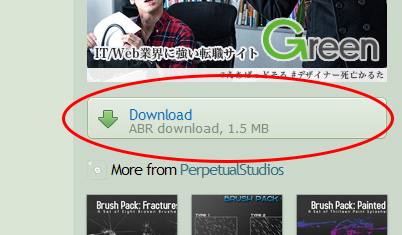
ここで、Photoshopを起動。
ブラシツールを選んだ後、「▼」を押します。すると、設定マークがあります(下図の右側の赤丸)
それをポチッとすると、「ブラシファイルの読み込み」がありますので、そこをクリック。
すると、ダイアログが出てくるので、先ほどダウンロードした「Smoke_Brushes___Six_by_eebvoom.abr」ファイルを選択して、読み込み。はい、これだけの作業です。
ブラシツールを選択すると、6種類の煙ブラシが追加されています。
これを選び、直径を調整して、目的の場所で「ポン」とクリックするだけ。
簡単に、煙が出来上がりました。
煙の無料ブラシツールは、まだまだ他にもあると思いますが、とりあえず入れたこの無料ブラシが案外良かったので、紹介しました。


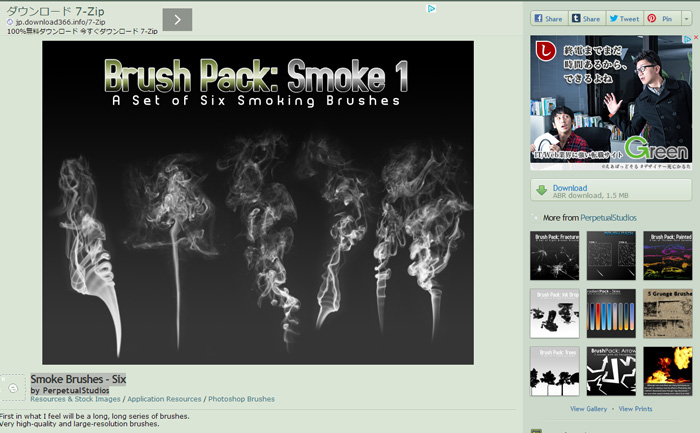
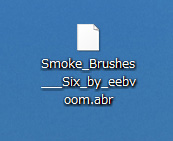
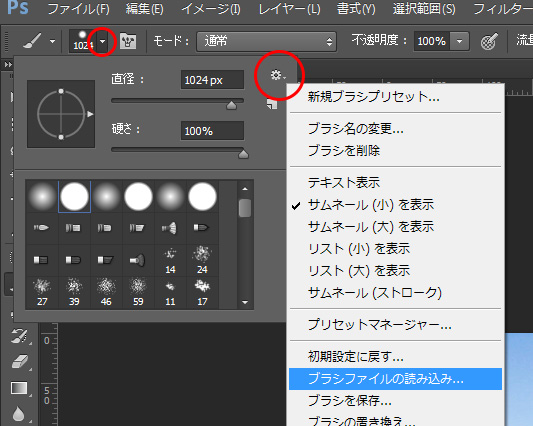
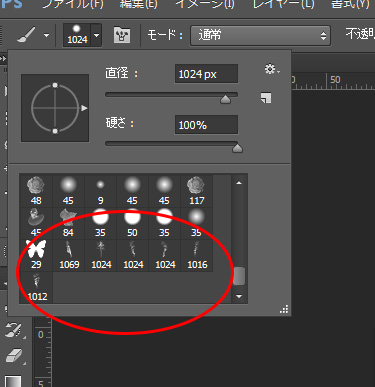

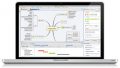
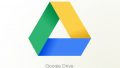
コメント